Майнкрафт – это популярная компьютерная игра, где каждый игрок может создать свой собственный виртуальный мир, полный приключений и возможностей. Однако, настоящий опыт игры в Майнкрафт возможен только в многопользовательском режиме, где вы можете играть с друзьями или другими игроками по всему миру. Один из способов насладиться многопользовательским режимом – это подключение к локальному серверу Майнкрафт, который будет работать на вашем компьютере и позволит вам пригласить своих друзей в свой виртуальный мир.
В этой статье мы расскажем вам, как подключиться к локальному серверу Майнкрафт в несколько простых шагов. Перед началом, убедитесь, что у вас уже установлены сама игра Майнкрафт и Java Runtime Environment (JRE) на вашем компьютере. Теперь давайте начнем!
Шаг 1: Скачайте сервер Майнкрафт
Первым шагом является скачивание сервера Майнкрафт, который будет работать на вашем компьютере. Вы можете найти официальную версию сервера Майнкрафт на официальном сайте игры. Обратите внимание, что для подключения к локальному серверу вам понадобится только серверная версия игры, поэтому скачайте именно эту версию.
По завершении загрузки, создайте папку на вашем компьютере, где вы хотите хранить сервер Майнкрафт. Распакуйте архив с сервером в эту папку. Теперь вы готовы к переходу к следующему шагу.
Подключение к локальному серверу Minecraft: пошаговая инструкция

Если вы хотите играть в Minecraft с друзьями на локальном сервере, вам потребуется выполнить несколько простых шагов для успешного подключения. В этой инструкции мы покажем вам, как подключиться к локальному серверу Minecraft.
- Убедитесь, что у вас установлена последняя версия клиента Minecraft. Если у вас уже установлен Minecraft, убедитесь, что он обновлен до последней версии.
- Запустите Minecraft и войдите в свою учетную запись.
- На главном экране клиента Minecraft выберите кнопку "Мультиплеер".
- Нажмите кнопку "Добавить сервер" для добавления нового сервера.
- Введите имя сервера в поле "Имя сервера".
- Введите IP-адрес сервера в поле "IP-адрес". Если вы играете на том же компьютере, где запущен сервер, введите "localhost".
- Нажмите кнопку "Готово" для сохранения настроек сервера.
- Выберите сервер из списка доступных серверов и нажмите кнопку "Подключиться".
- Вы будете перенаправлены на экран ввода пароля. Введите пароль для подключения к серверу (если таковой имеется) и нажмите кнопку "Подключиться".
Поздравляем! Теперь вы подключены к локальному серверу Minecraft и можете играть вместе со своими друзьями. Убедитесь, что у вас есть правильный IP-адрес сервера и пароль (если требуется), чтобы успешно подключиться к серверу. Наслаждайтесь игрой в Minecraft!
Шаг 1: Загрузка и установка требуемого программного обеспечения
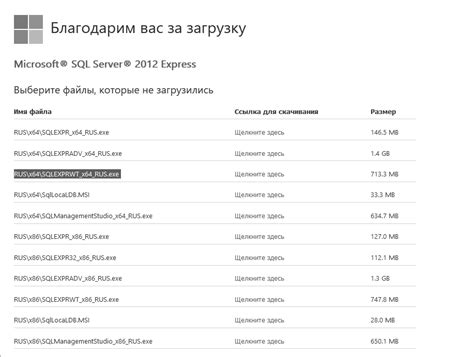
Чтобы подключиться к локальному серверу Minecraft, вам понадобятся несколько программных компонентов. В этом разделе мы рассмотрим все необходимые шаги для загрузки и установки требуемого программного обеспечения.
Шаг 1.1: Загрузка и установка Java Development Kit (JDK).
Для работы Minecraft требуется установленная Java Development Kit (JDK). Вы можете загрузить последнюю версию JDK с официального сайта Oracle. Для загрузки перейдите по ссылке oracle.com/technetwork/java/javase/downloads и выберите соответствующую версию JDK для вашей операционной системы.
Примечание: Убедитесь, что вы выбираете версию JDK, а не JRE (Java Runtime Environment).
Шаг 1.2: Загрузка и установка Minecraft Server.
После установки JDK вам потребуется загрузить и установить Minecraft Server. Вы можете загрузить последнюю версию Minecraft Server с официального сайта Minecraft. Перейдите по ссылке minecraft.net/ru-ru/download/server и выберите "Download minecraft_server.версия.jar". Сохраните файл на своем компьютере.
Поздравляю! Теперь у вас установлены необходимые компоненты для подключения к локальному серверу Minecraft. В следующем разделе мы рассмотрим процесс настройки сервера и запуска игры.
Шаг 2: Настройка сервера Minecraft
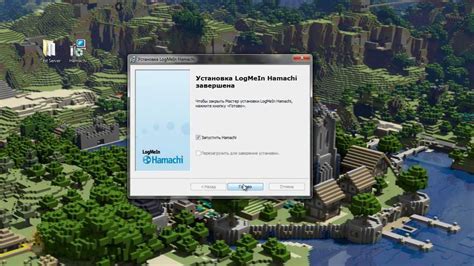
После установки сервера Minecraft на Ваш компьютер, необходимо его настроить для корректной работы. В этом разделе мы рассмотрим несколько ключевых настроек, которые помогут Вам создать комфортное игровое пространство.
1. Открытие портов: Для того чтобы другие игроки могли подключиться к Вашему серверу, необходимо открыть порты на вашем роутере или межсетевом экране. Обычно это делается с помощью настройки NAT/PAT правил и перенаправления портов. Подробную информацию о процессе открытия портов можно найти в документации по вашему роутеру.
2. Конфигурация файла сервера: В папке, куда Вы установили сервер Minecraft, найдите файл server.properties. Откройте его с помощью текстового редактора и настройте следующие параметры:
- max-players - максимальное количество игроков на сервере;
- difficulty - сложность игры (от peaceful до hard);
- gamemode - режим игры (survival, creative, adventure);
- spawn-monsters - возможность появления монстров;
- spawn-protection - защита спавна от урона игроков;
- view-distance - дальность прогрузки чанков мира;
- online-mode - режим проверки подлинности игроков (true - требуется подключение к официальному серверу Mojang, false - любой игрок сможет подключиться к серверу);
- motd - сообщение, отображаемое в списке серверов.
3. Установка плагинов: Для добавления дополнительного функционала на сервер можно установить плагины. Скачайте интересующий плагин с официального сайта Minecraft или отдельных платформ, и поместите его в папку plugins в директории сервера.
Процесс настройки сервера Minecraft может быть сложным для новичков, но следуя этим простым шагам, Вы сможете создать свой собственный сервер и наслаждаться игрой вместе с друзьями!
Шаг 3: Подключение к локальному серверу Minecraft

Когда сервер Minecraft успешно запущен, вы можете подключиться к нему и начать игру. Вот что вам нужно сделать:
- Запустите клиент Minecraft на вашем компьютере.
- На экране выбора игры выберите "Мультиплеер".
- Нажмите кнопку "Добавить сервер" или "Прямое подключение", чтобы добавить новый сервер.
- Введите имя сервера в поле "Имя сервера". Название может быть любым, по вашему выбору.
- В поле "IP-адрес" введите IP-адрес вашего компьютера, на котором запущен сервер Minecraft.
- Нажмите кнопку "Принять" или "Добавить сервер", чтобы сохранить настройки сервера.
- Выберите новый сервер в списке серверов и нажмите кнопку "Подключиться".
Поздравляю! Теперь вы подключены к локальному серверу Minecraft и можете начать играть с друзьями или в одиночку на своем сервере!
Примечание: Если вы не знаете IP-адрес вашего компьютера, откройте командную строку и введите команду "ipconfig" (на Windows) или "ifconfig" (на Mac или Linux), чтобы найти его.